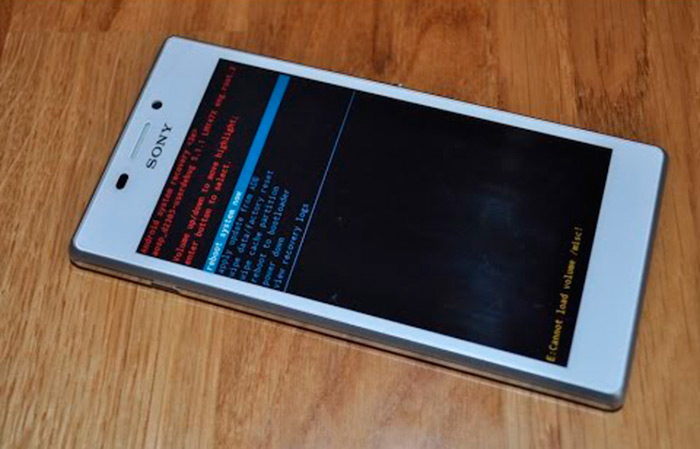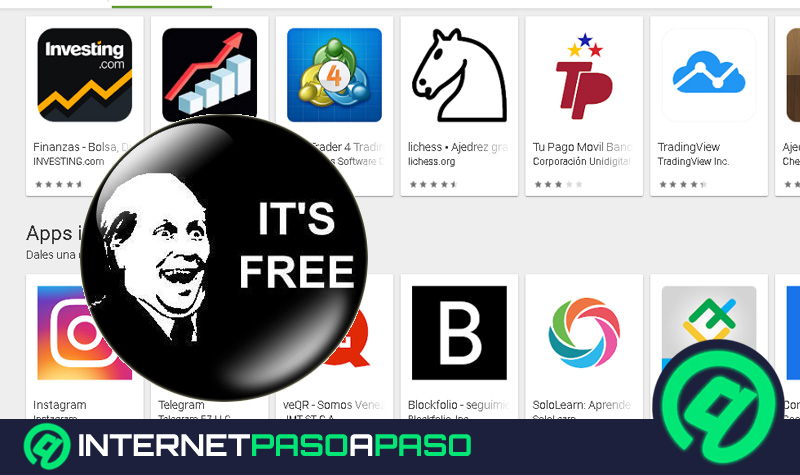El modo recovery es una función muy útil que tiene el sistema operativo Android para reparar tu móvil y hacer otras tareas relacionadas con la configuración principal del SO.
Si bien esta herramienta se encuentra en todos los smartphones, existen diferencias en estos. Algunas son por el modo de acceso, otras por la interfaz y otras por el menú disponible.
En los párrafos siguientes te mostraremos la información más completa acerca del modo recovery de Android. Para que puedas convertirte en un experto, te enseñaremos los pasos que deberás hacer para no cometer errores y restablecer los valores de fábrica.
¿Qué es el Modo Recovery de Android y para qué sirve?
Se trata de una herramienta incorporada en todos los dispositivos de Android, tanto móviles como tablets. Su tarea es ayudar al equipo a que se recupere de distintos problemas que pueda tener el sistema operativo.
Por lo general, el modo recovery es usado cuando el dispositivo no avanza en la etapa de arranca, en especial no pasan del logo del fabricante. Para solucionar este inconveniente es necesario realizar pasos simples que permitirán destrabar este mal inicio del SO.
De esta manera podemos concluir que esta herramienta es una función que sirve para “bootear” el móvil, siendo su entorno paralelo a la ejecución de Android, ya que tiene su propio núcleo. Es por esto que se puede recuperar el sistema operativo porque corre al del mismo.
Funciones de Android Recovery ¿Qué podemos hacer en este modo?
Los fabricantes de teléfonos inteligentes suelen incluir a sus dispositivos, diferentes tipos de versiones del modo recovery. Pero esto no quiere decir que no realizará las mismas funciones en un móvil.
Veamos a continuación cuáles son sus principales tareas:
Reboot - Reinicio
Es una función diseñada para hacer que el equipo se reinicie de forma rápida. Muchas personas se confunden con esta actividad ya que creen que el dispositivo será formateado y volverán los valores de fábrica, tal cual lo tuviste el primer día.
Esto no es para así, con este método seguirás manteniendo las aplicaciones que has instalado y también las diferentes configuraciones que realizaste.
Apply Update From ADB
La traducción de esto sería aplicar actualización desde “Android Debug Bridge (ADB)”. El cual es un programa para ordenadores que trabaja con el cuadro de comandos para poder hacer modificaciones en tu móvil Android.
Apply From External Storage
Con esta función vas a poder actualizar programas en el móvil desde una tarjeta de memoria externa SD, la cual fue grabada en un ordenador. Es ideal para instalar un nuevo firmware o programas relacionados con el sistema operativo.
Wipe Data From/ Factory Reset
Esta herramienta te permitirá resetear el móvil a los valeres de fábrica. Es decir, vas a poder formatearlo y dejarlo nuevo como el primer día cuando lo sacaste de la caja. Debes tener en cuenta que, todo el contenido tienes en el dispositivo, incluyendo los archivos de la memoria interna y las aplicaciones, se eliminarán de forma definitiva.
En los sistemas operativos Android más modernos, el formateo de fábrica no puede deshacer o borrar la cuenta de Google que se registró de forma previa. Esto evita que el móvil, si es robado, pueda volver a funcionar normalmente.
Para cambiar esta cuenta, en caso que regales tu móvil a otra persona, tendrás que cambiarla de forma manual ingresando a los ajustes del sistema.
Wipe Cache Partition
Con esta función podrás borrar la partición de la memoria caché de tu teléfono inteligente. Con ella se eliminarán todos los datos almacenados allí, borrando también por completo la partición. Esta partición es la encargada de almacenar datos e información de forma temporal.
Apply Update From Cache
Desde esta opción podrás instalar una actualización del sistema operativo de tu móvil. Esto lo podrás hacer con el equipo funcionando, ya que se almacenará en la memoria caché. De esta manera, evitarás la conexión a un ordenador y al uso de programas especiales.
Aprende cómo acceder al Android Recovery para qué puedes utilizarlo
Para acceder al Modo Recovery en un móvil Android deberás realizar los pasos que te indicaremos a continuación. Debes tener presente que, una vez que hayas ingresado no funcionará el táctil de pantalla, en su lugar tendrás que elegir las opciones por medio de las teclas de volumen y menú.
Además, te presentaremos el proceso para el Modo Recovery y no para el Modo Download. Esto debes tenerlo en cuenta, pues a veces sólo varían algunos pasos para ingresar a ambas opciones.
Tal como te dijimos al comienzo de este artículo, los pasos para acceder a la herramienta que estamos analizando dependerán del modelo de tu móvil.
Veamos el paso a paso para diferentes marcas:
En Samsung
Cuando quieras acceder desde un móvil Samsung podrás usar alguna de las dos combinaciones que te dejamos. Esto dependerá del modelo que tengas:
- “Subir volumen” + “Inicio” + “Botón de encendido”.
- “Bixby” + “Subir volumen” + “Tecla de encendido”.
En Xiaomi
En Xiaomi, los pasos cambian un poco, pues estos equipos no usan una combinación de teclas. Debes tener el equipo encendido y luego seguir este paso a paso:
- Ingresa a la app “Updater”.
- Pulsa en el menú, ubicado en la esquina superior derecha representada por 3 puntos.
- Cuando veas dos opciones, vas a tener que hacer click en “Reboot to Recovery Mode”.
- Se apagará la pantalla y luego de unos segundos te llevará al Modo Recovery.
En Motorola
En caso que tengas un Motorola, deberás seguir este proceso:
- Aprieta al mismo tiempo la tecla “Bajar Volumen” y luego el botón “Power”.
En HTC
En los móviles HTC primero tendrás que activar la función Modo Recovery y luego recién podrás acceder a esta herramienta. Los pasos que tendrás que seguir son:
- Ingresa a los ajustes del equipo con el teléfono encendido.
- Haz click en la opción “Batería”.
- Verás varias opciones y casillas que puedes usar para la configuración. Tendrás que desmarcar la casilla “Fast Boot”.
- A continuación, tendrás que apagar el móvil.
- Aprieta al mismo tiempo las teclas “Bajar Volumen” y luego “Botón de encender”.
En Huawei
Si deseas entrar en el Modo Recovery de un móvil de esta marca, haz lo siguiente:
- Pulsa al mismo tiempo “Subir Volumen” y luego el botón de encender.
En Sony Xperia
Los pasos para entrar al Recovery Mode Android en los dispositivos Sony Xperia no son tan distintos a los anteriores, pero si varía un poco el orden en que debes hacerlos. Veamos cómo se hace:
- Apaga el teléfono y luego de unos minutos vuélvelo a encender.
- En el momento en que el LED se torne de otro color, vas a tener que presionar de forma simultánea las teclas “Bajar volumen” junto con “Subir volumen”, dos veces cada una.